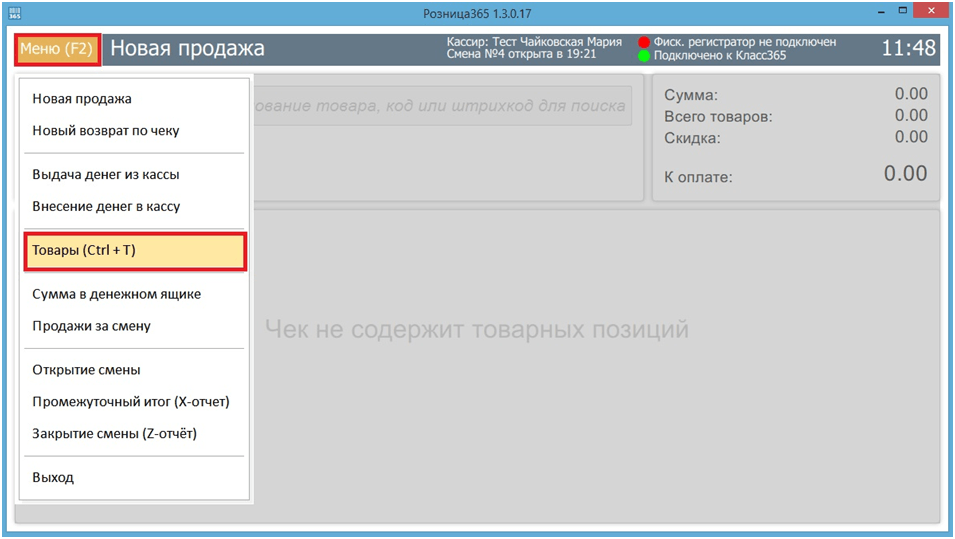Мы расширили возможности Розницы365. Теперь ваш покупатель всегда сможет узнать, есть ли товар в наличии, а кассир не сделает ошибку при выдаче денег из кассы. Также мы добавили работу с модификациями и улучшили возможности контроля кассира. Это и другие возможности в новой версии Розницы365.
- Справочник товаров с остатками и ценами.
- Добавление товаров в чек из справочника.
- Запрет на продажу товара в отрицательный остаток.
- Поддержка работы с модификациями товаров.
- Запрет на выдачу денежных средств «в минус» из ККМ.
- Примечание к внесению и выдаче денежных средств из ККМ.
- Повторная печать товарного чека.
- Печать X-отчета.
Справочник товаров с остатками и ценами
Теперь поиск товаров, просмотр остатков и цен стал доступен в Рознице365. Найти товар, узнать цену и узнать о наличии на складе можно в справочнике товаров Розницы365.
Чтобы перейти в раздел товары в меню Розницы365 (клавиша F2) выберите раздел «Товары (CTRL+T)» или нажмите комбинацию клавиш «CTRL+T».

В разделе Товары отображаются:
- наименование товара,
- код,
- артикул,
- штрих-код,
- основная единица измерения,
- цена,
- остаток товара на складе.

Как искать товар
В справочнике товаров можно найти товар по наименованию, коду, артикулу, штрих-коду, остатку. Для поиска товара используйте поле поиска, как показано на скриншоте внизу

Как вывести в справочнике товары в наличие
Чтобы в справочнике отображались только товары с положительным остатком, нажмите кнопку «Показывать только товары в наличии». В справочнике останутся только товары, количество которых больше 0.

Быстрое добавление товаров в чек из справочника
Добавляйте товары в чек прямо из справочника. Для этого выберите позицию, которую хотите добавить в чек, и нажмите кнопку «Выбрать» или используйте клавишу F8. Чтобы увеличить количество добавленного товара в чеке повторно нажмите кнопку «Выбрать» или клавишу F8. Вверху справочника отобразится количество позиций, которое добавлено в чек.

Чтобы пробить чек с выбранными товарами нажмите кнопку «Оформить продажу» или клавишу F9.

Запрет на продажу в отрицательный остаток
Теперь возможно запретить кассиру продавать товар, который отсутствует на складе. Для этого в «Класс365»* в настройках розничной точки поставьте галочку «Запретить продажу в отрицательный остаток».

Теперь при добавлении товара в чек «Розница365» проверит остаток на складе по товару. Если количество товара, добавленного в чек, больше чем есть на складе, то кассир получит сообщение «Товар нельзя добавить в чек, т.к. его нет в наличии».

Также кассир не сможет добавить в чек количество единиц товара больше, чем есть на складе. При увеличении количества единиц товара кассир получит сообщение «Введенное количество превышает остаток товаров».

Проверить остаток товара вы можете в пункте меню программы «Товары (CTRL+T)».
Как запретить продажу в отрицательный остаток в Рознице365 >>
Запрет на выдачу денежных средств «в минус» из ККМ
Мы добавили настройку запрещающую кассиру выдавать из кассы денежных средств больше, чем числится в ККМ. Для включения этой функции зайдите в Класс365* в настройку розничной точки. В настройках установите отметку «Запретить выдачу денежных средств из ККМ «в минус».

Теперь кассир не сможет оформить выдачу денежных средств, если сумма, которую он хочет выдать, больше чем числится в ККМ. При выдаче денежных средств кассир видит сумму в денежном ящике и если сумма для выдачи ее превышает, то кнопка «Выдать (Enter)» становится неактивной.

Как запретить кассиру выдачу денежных средств в минус из ККМ >>
Примечание к внесению и выдаче денежных средств из ККМ
Теперь возможно указать комментарий при внесении или выдачи денежных средств из ККМ. Например, отмечать, что внесли деньги на размен или указать, кто произвел инкассацию. Указанные примечания передаются вместе с операциями внесения/выдачи денежных средств из ККМ в «Класс365»*.

В Класс365* примечания к операции внесению и выдаче денежных средств из ККМ отображаются в разделе Розница на странице Внесение/Выдача денежных средств из ККМ:

Вывод примечания в операции внесения денежных средств в ККМ в Класс365:

Повторная печать товарного чека
Чтобы повторно распечатать товарный чек вам больше не потребуется заходить в Класс365*. Теперь это можно сделать в Рознице365. Откройте через меню Розницы365 «Продажи за смену», выберите чек, который хотите распечатать и нажмите на кнопку «Печать» или используйте клавишу «F9″.

Как повторно распечатать товарный чек в Рознице365 >>
X-отчет из интерфейса Розницы365
Контролировать работу кассира стало проще. Добавлена возможность печати Х-отчёта. В Х-отчёте отображается:
— Чеки продаж,
— Чеки покупок,
-Чеки возврата продаж,
-Чеки возврата покупок,
-Внесения денежных средств в кассу,
-Выдача денежных средств из кассы,
-Аннулированные чеки,
-Сумма выручки.
С помощью Х-отчёта вы можете сверить какая сумма пробита через фискальный регистратор за текущую смену и сколько по факту в денежном ящике.

*С октрября 2015 года Бизнес.ру